บทความนี้จะแนะนำข้อมูลพื้นฐานเกี่ยวกับเว็บไซต์ค้นหาเอกสาร AI Semantic Scholar และวิธีการใช้งาน ต่อไปนี้เป็นสารบัญ:
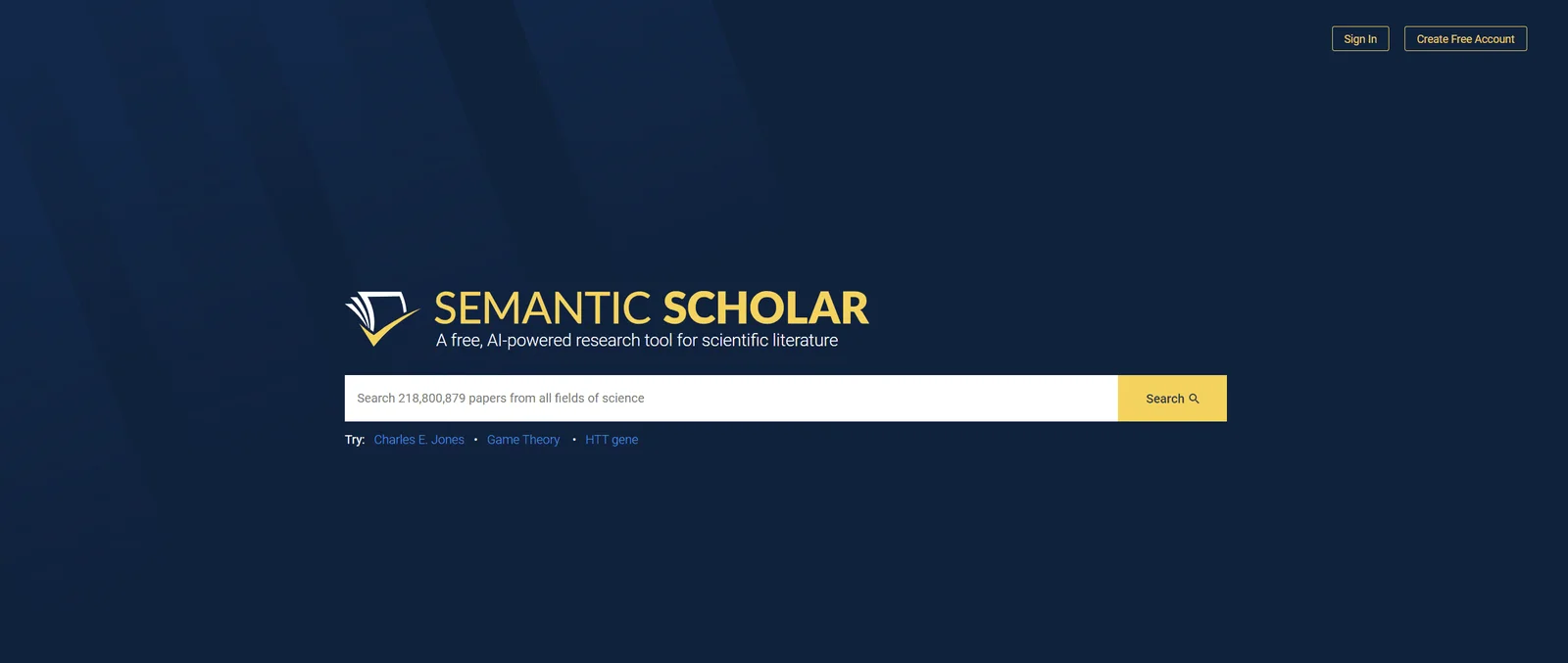
Semantic Scholar เป็น เครื่องมือค้นหาวรรณกรรมทางวิชาการ ที่ขับเคลื่อนโดยเทคโนโลยีปัญญาประดิษฐ์ โดยมีจุดมุ่งหมายเพื่อสร้างวิธีการวิจัยที่สะดวกและมีประสิทธิภาพยิ่งขึ้นสำหรับนักวิชาการหรือนักศึกษา และทำให้กระบวนการที่เกี่ยวข้องง่ายขึ้น มีการเข้าชมและการใช้งานนับล้านครั้ง
จนถึงขณะนี้ Semantic Scholar ได้รวบรวมเอกสารทางวิชาการมากกว่า 200 ล้านฉบับ และจำนวนนี้จะเพิ่มขึ้นเรื่อยๆ ในอนาคต เอกสารที่รวบรวมครอบคลุมเกือบทุกสาขาวิชา เช่น วิทยาการคอมพิวเตอร์ ศิลปะ วิศวกรรมศาสตร์ ชีววิทยา เคมี เป็นต้น รัฐศาสตร์ , คณิตศาสตร์, ฟิสิกส์, วิทยาศาสตร์สิ่งแวดล้อม, เศรษฐศาสตร์, สังคมวิทยา, วัสดุศาสตร์, ธุรกิจ, ประวัติศาสตร์, ปรัชญา, การแพทย์, ธรณีวิทยา, จิตวิทยา, ภูมิศาสตร์ ฯลฯ และใช้เครื่องมือค้นหา AI เพื่อมอบประสบการณ์การค้นหาวรรณกรรมที่ง่ายและรวดเร็วแก่ผู้ใช้ ในขณะเดียวกัน ก็ยังให้คำแนะนำส่วนขยายตามเอกสารที่ผู้ใช้รวบรวมไว้ เพื่อช่วยให้ผู้ใช้สำรวจพื้นที่ที่สนใจได้อย่างง่ายดาย นอกจากนี้ Semantic Scholar ยังให้บริการผู้ใช้ด้วยบริการอ่าน AI อย่างรวดเร็วและบริการอ้างอิงเอกสารในคลิกเดียว
ไม่มีค่าใช้จ่ายสำหรับ Semantic Scholar คุณสามารถใช้งานได้ฟรีโดยการลงทะเบียนและเข้าสู่ระบบ ทรัพยากรกระดาษทั้งหมดภายในเว็บไซต์ Semantic Scholar สามารถดูและดาวน์โหลดได้ฟรี และสามารถใช้ฟังก์ชันปกติและ AI ทั้งหมดได้อย่างอิสระ (เอกสารบางฉบับใน Semantic Scholar ไม่มีแหล่งข้อมูล PDF และคุณต้องข้ามไปยังเว็บไซต์แหล่งกระดาษเพื่อดาวน์โหลด เว็บไซต์แหล่งที่มาอาจเรียกเก็บเงินสำหรับการดาวน์โหลด)
หน้า Semantic Scholar อย่างเป็นทางการไม่รองรับการแสดงผลภาษาจีน หากคุณต้องการเรียกดูเป็นภาษาจีน คุณสามารถดาวน์โหลดเบราว์เซอร์ที่รองรับการแปลหน้า เช่น Google Chrome หรือ Microsoft Edge แล้วคลิกขวาเพื่อเลือกการแปลหน้า
นอกจากนี้ หากคุณต้องการแปลไฟล์ PDF ของเอกสาร ต่อไปนี้เป็นคำแนะนำซอฟต์แวร์แปล AI ที่เป็นประโยชน์ที่สามารถแปล PDF ได้โดยตรง: 10 คำแนะนำและบทวิจารณ์ซอฟต์แวร์แปล AI ที่สามารถแปลเอกสาร PDF ได้
Semantic Scholar รองรับวิธีการลงทะเบียน 3 วิธี:
การลงทะเบียนสถาบันประเภทแรกไม่เหมาะสำหรับผู้ใช้รายบุคคล ดังนั้นที่นี่เราจึงมุ่งเน้นไปที่วิธีการลงทะเบียนอื่นๆ อีกสามวิธีและให้คำแนะนำโดยละเอียดทีละขั้นตอน คุณสามารถตรวจสอบคำแนะนำในบทความนี้และเลือกได้ตามความต้องการของคุณ
วิธีนี้จะกำหนดให้คุณต้องหลีกเลี่ยงไฟร์วอลล์ (เปิดเครื่องเร่งความเร็ว) เพื่อลงทะเบียนบัญชีกล่องจดหมายของ Google หากเงื่อนไขอนุญาต จริงๆ แล้วขอแนะนำให้คุณลงทะเบียนวิธีนี้มากกว่า ตราบใดที่คุณลงทะเบียนสำหรับกล่องจดหมายของ Google เพียงครั้งเดียว คุณจะสามารถเข้าสู่ระบบได้ มากถึง 99% ของเว็บไซต์ต่างประเทศด้วยการคลิกเพียงครั้งเดียวโดยไม่ต้องตรวจสอบทีละขั้นตอน วิธีการลงทะเบียน และวิธีการอนุญาตนี้มีโอกาสต่ำมากที่จะเกิดปัญหาที่อยู่ IP และถูกบล็อกโดยเว็บไซต์ มีความปลอดภัยและมีเสถียรภาพ ขั้นตอนการลงทะเบียนนั้นง่ายมาก นี่คือบทช่วยสอนการลงทะเบียนโดยละเอียดและบทช่วยสอนสำหรับการเปลี่ยนภาษา:
โปรดอยู่ในระบบต่อไป หลังจากลงทะเบียนกล่องจดหมาย Google ของคุณ บทแนะนำการอนุญาตแสดงไว้ด้านล่าง

1. เปิดหน้าแรกของ Semantic Scholar แล้วคลิก " สร้างบัญชีฟรี " ที่มุมขวาบน
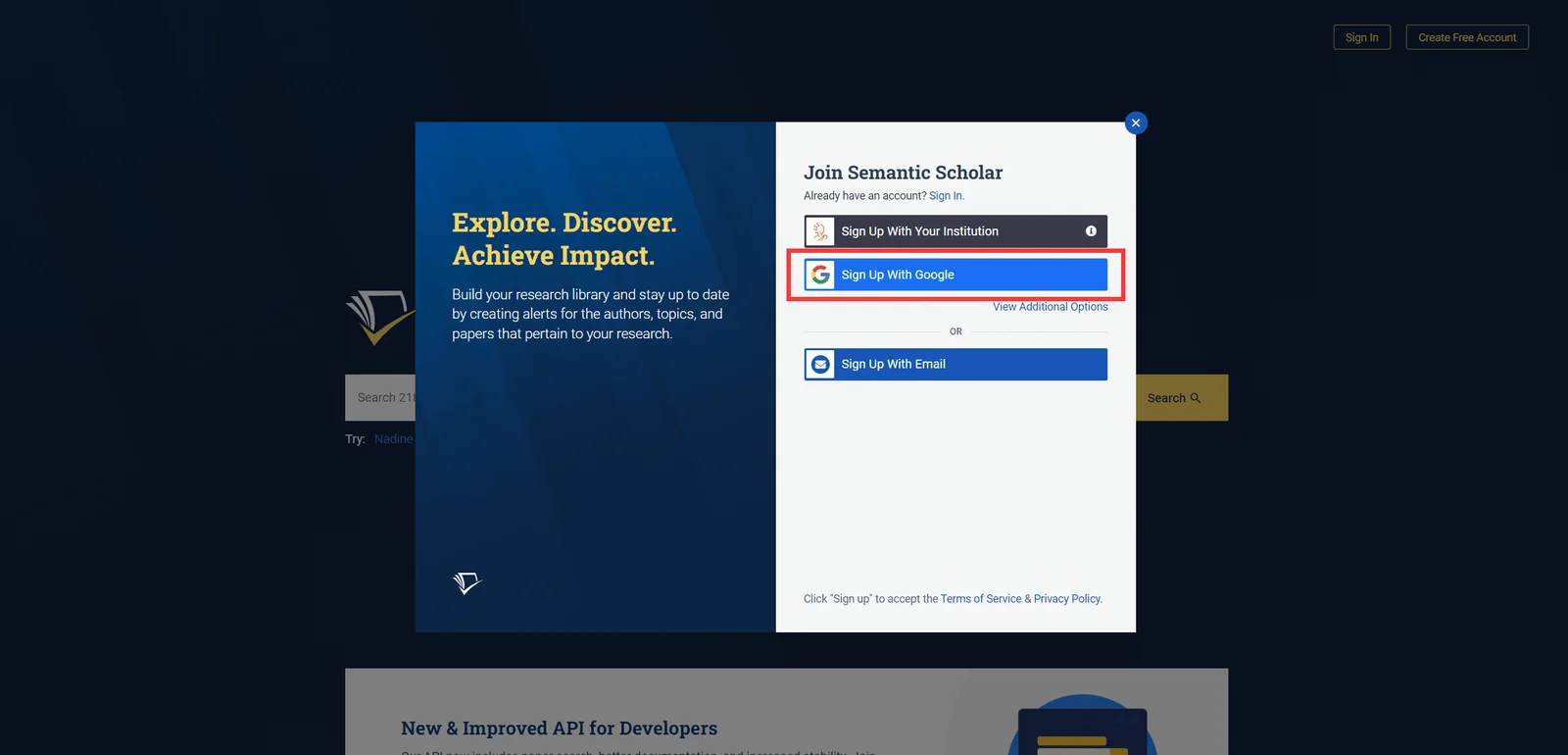
2. คลิก " ลงทะเบียนกับ Google "
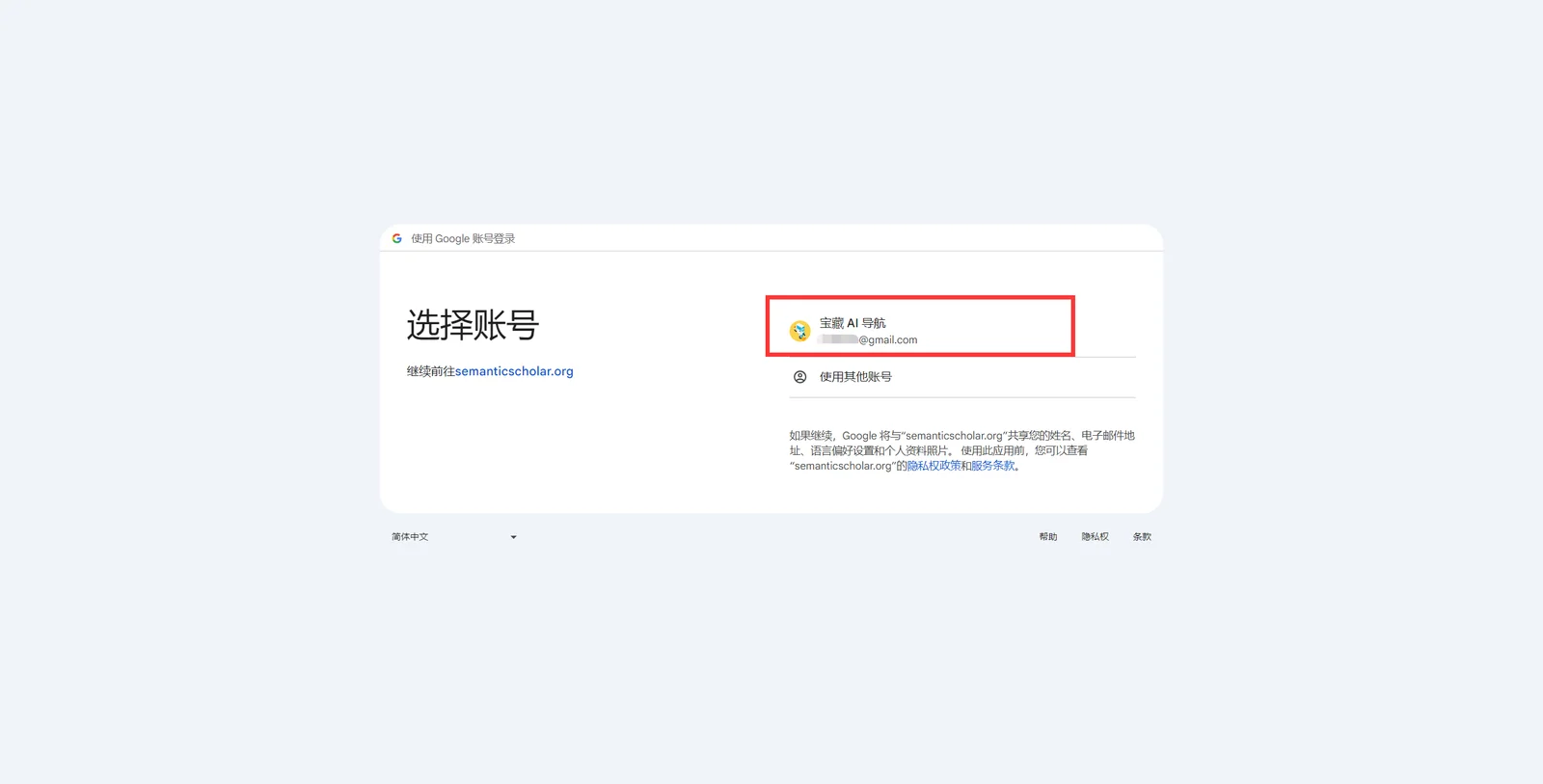
3. คลิกที่บัญชีของคุณเอง
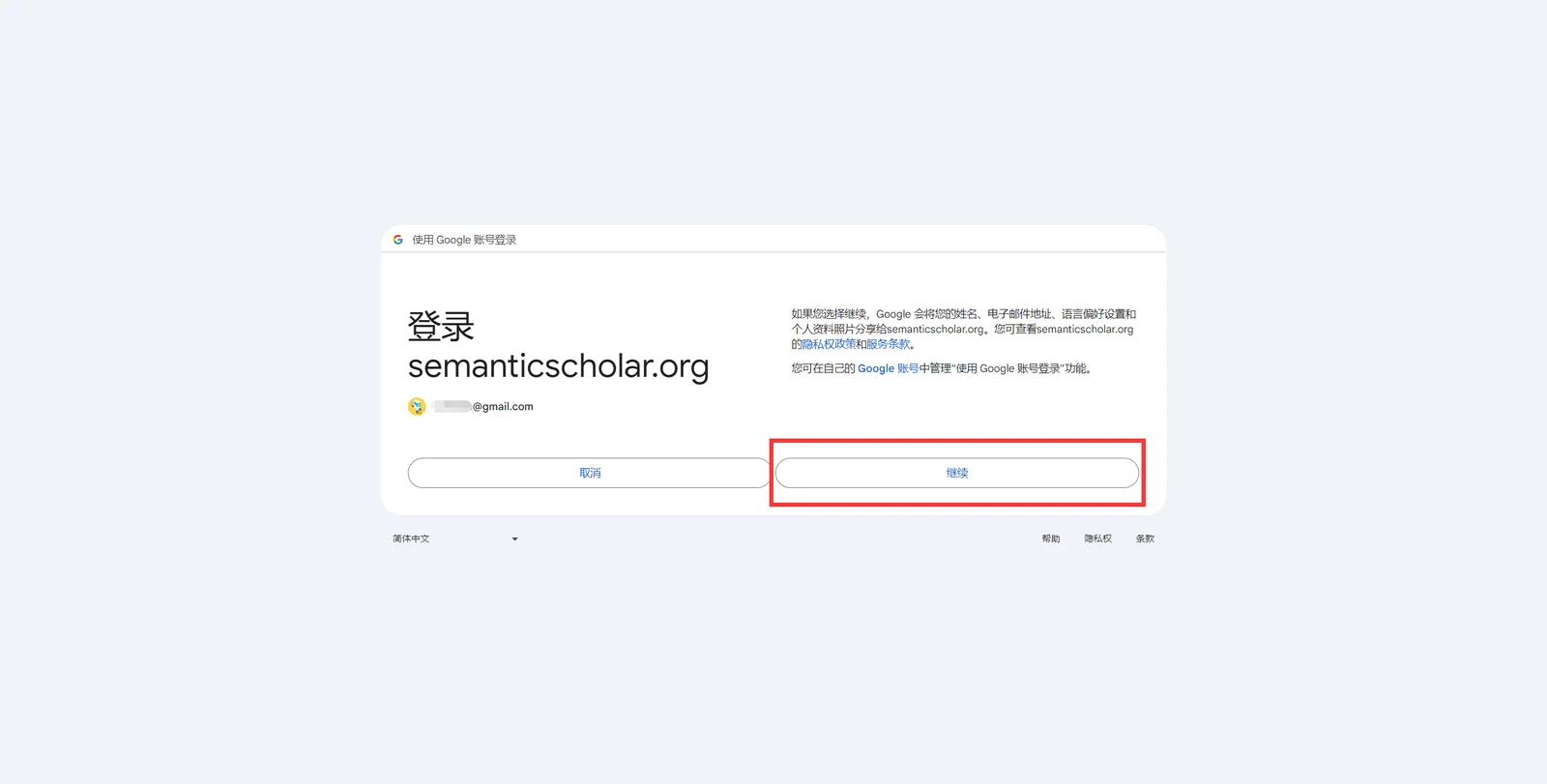
4. คลิก " ดำเนินการต่อ " หลังจากอ่านเงื่อนไขการอนุญาต
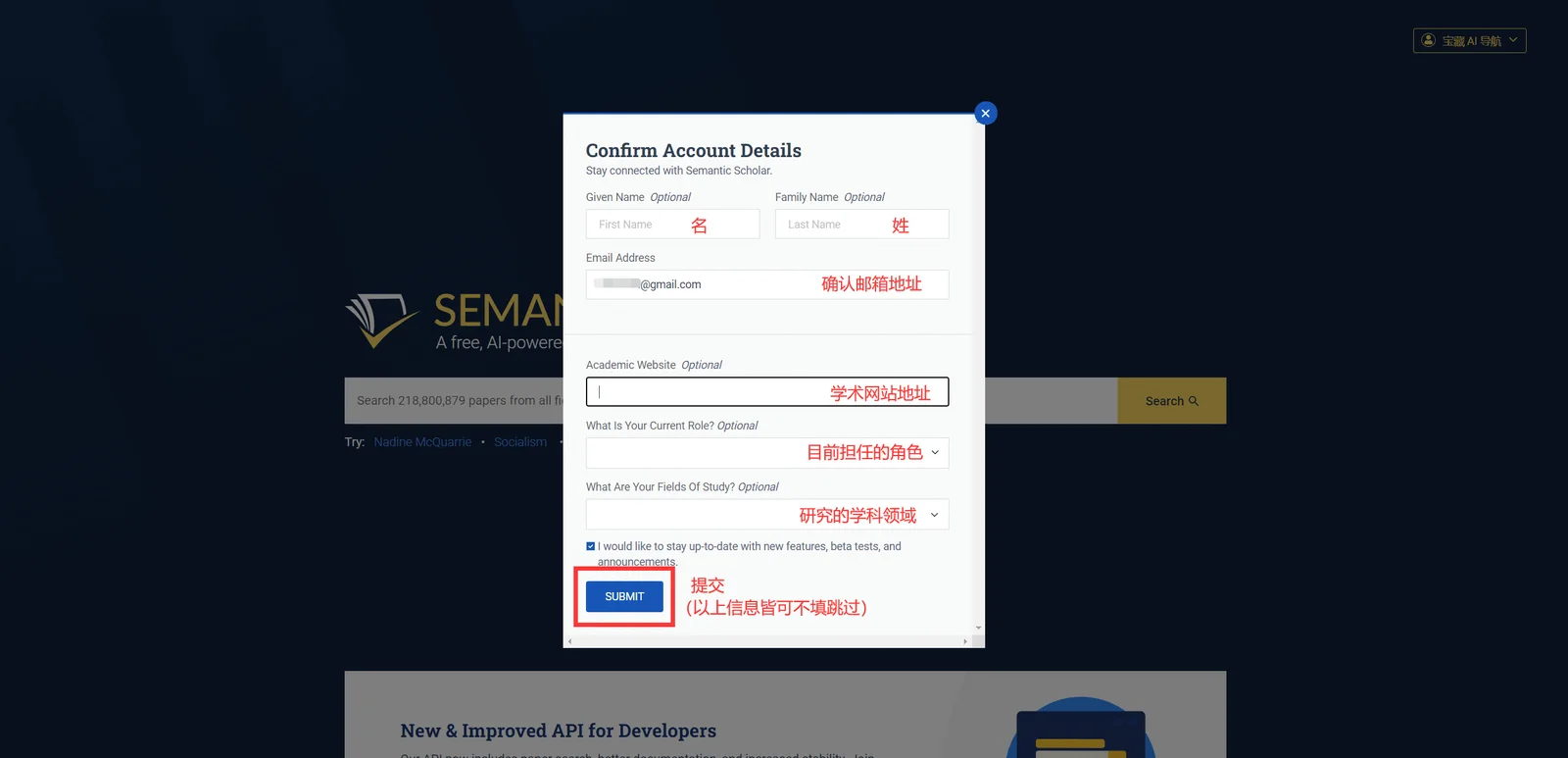
5. กรอกข้อมูลส่วนตัว คุณสามารถข้ามไปได้หากไม่ต้องการกรอก หลังจากเสร็จสิ้นให้คลิก " ส่ง " เพื่อลงทะเบียนสำเร็จ (เนื้อหาด้านบนส่งจะถูกตรวจสอบตามค่าเริ่มต้น หลังจากตรวจสอบแล้ว อีเมลของคุณจะได้รับข้อความล่าสุดและอัปเดตการแจ้งเตือนจาก Semantic Scholar ยกเลิกการเลือกเพื่อปฏิเสธอีเมลดังกล่าว)
การลงทะเบียนการอนุญาต Facebook นั้นคล้ายคลึงกับ Google Mail คุณต้องเปิดคันเร่งก่อนแล้วจึงลงทะเบียนบัญชี Facebook Facebook เป็นหนึ่งในเว็บไซต์เครือข่ายโซเชียลที่มีชื่อเสียงที่สุดในต่างประเทศ หลังจากลงทะเบียน Facebook แล้ว คุณยังสามารถอนุญาตเว็บไซต์ต่างประเทศส่วนใหญ่ได้ และซอฟต์แวร์ได้ด้วยคลิกเดียว ง่ายและมีความเสี่ยงด้านความปลอดภัยเล็กน้อย สำหรับบทช่วยสอนการลงทะเบียน คลิกที่นี่: บทช่วยสอนการลงทะเบียนโดยละเอียดของ Facebook พร้อมรูปภาพและข้อความ
หลังจากลงทะเบียนบัญชี Facebook แล้ว โปรดคงอยู่ในระบบต่อไป บทช่วยสอนการอนุญาตแสดงไว้ด้านล่าง

1. เปิดหน้าแรกของ Semantic Scholar แล้วคลิก " สร้างบัญชีฟรี " ที่มุมขวาบน
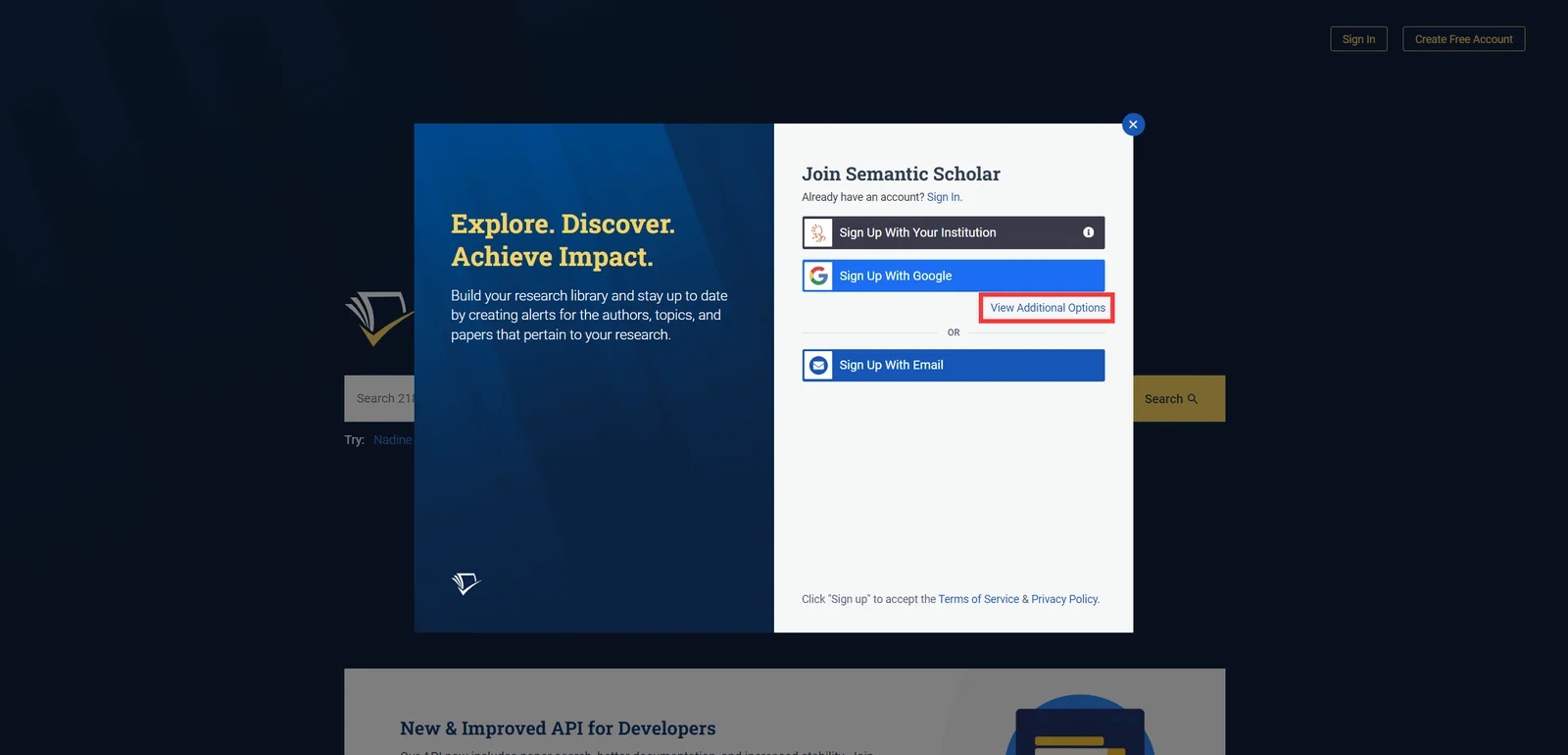
2. คลิก " ดูตัวเลือกเพิ่มเติม " และคลิก " สมัครด้วย Facebook "
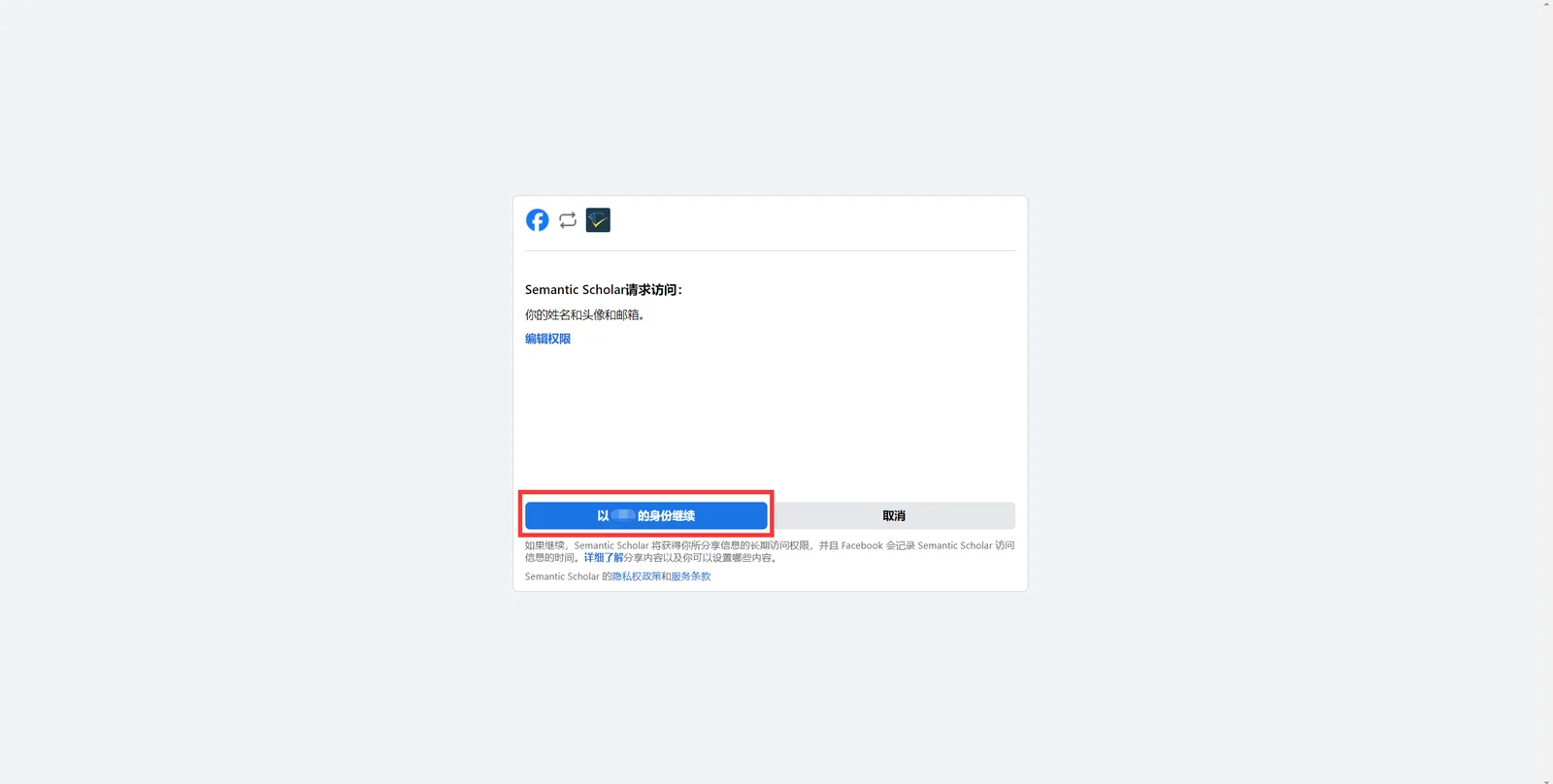
3. คลิก " ดำเนินการต่อในชื่อ XXX " ในหน้าใหม่ที่ปรากฏขึ้น
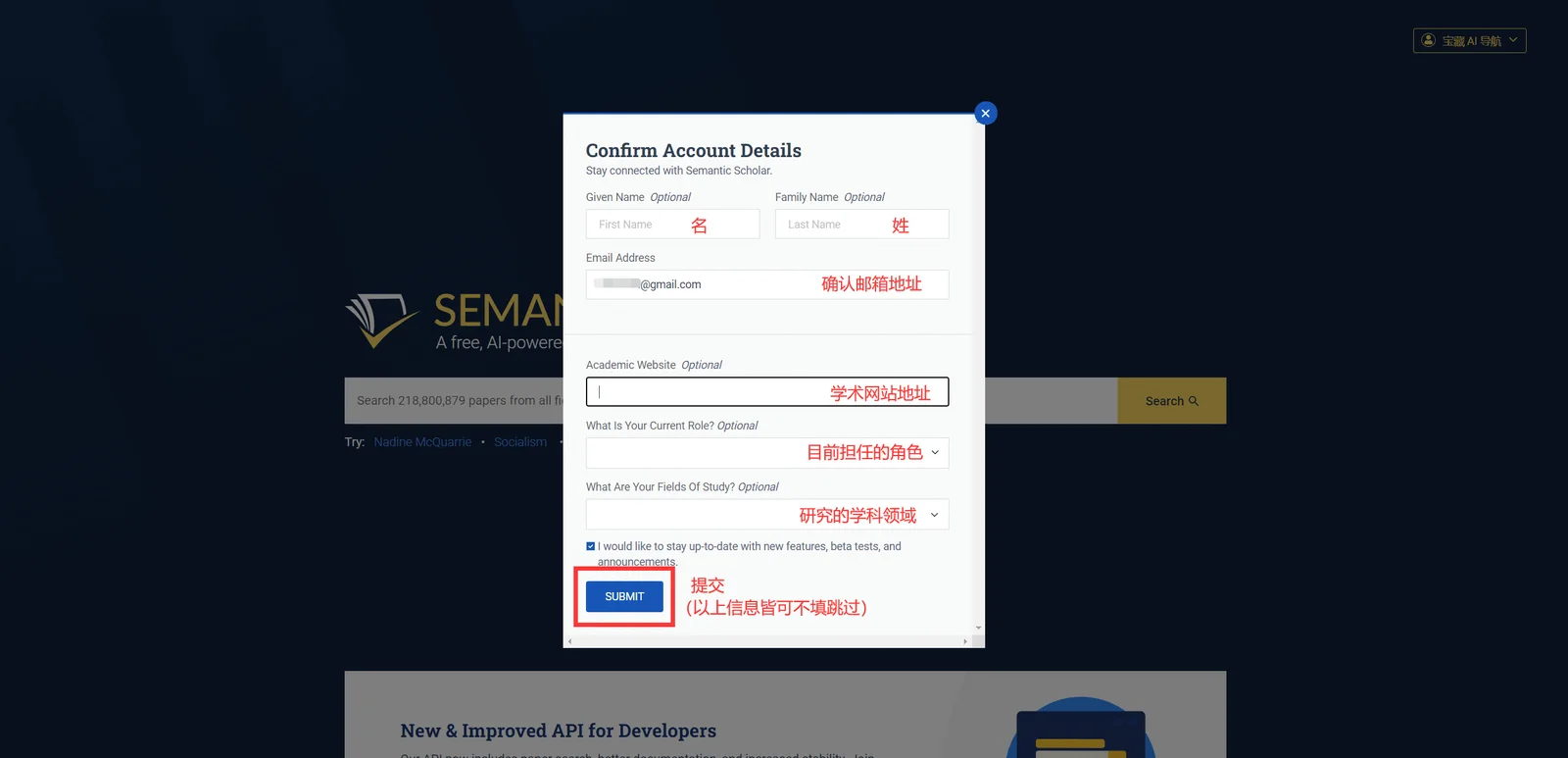
4. กรอกข้อมูลส่วนตัว คุณสามารถข้ามไปได้หากไม่ต้องการกรอก หลังจากเสร็จสิ้นให้คลิก " ส่ง " เพื่อลงทะเบียนสำเร็จ (เนื้อหาด้านบนส่งจะถูกตรวจสอบตามค่าเริ่มต้น หลังจากตรวจสอบแล้ว อีเมลของคุณจะได้รับข้อความล่าสุดและอัปเดตการแจ้งเตือนจาก Semantic Scholar ยกเลิกการเลือกเพื่อปฏิเสธอีเมลดังกล่าว)
การลงทะเบียนอีเมลรองรับการลงทะเบียนที่อยู่อีเมลทั่วไป เช่น กล่องจดหมาย QQ, กล่องจดหมาย NetEase, FoxMail เป็นต้น วิธีการลงทะเบียนนี้ไม่ยาก แต่ก็ยังยุ่งยากกว่าสองวิธีแรกเล็กน้อย และบางครั้งที่อยู่ IP จะถูกบล็อก และบัญชีถูกบล็อคเงื่อนไข

1. เปิดหน้าแรกของ Semantic Scholar แล้วคลิก " สร้างบัญชีฟรี " ที่มุมขวาบน
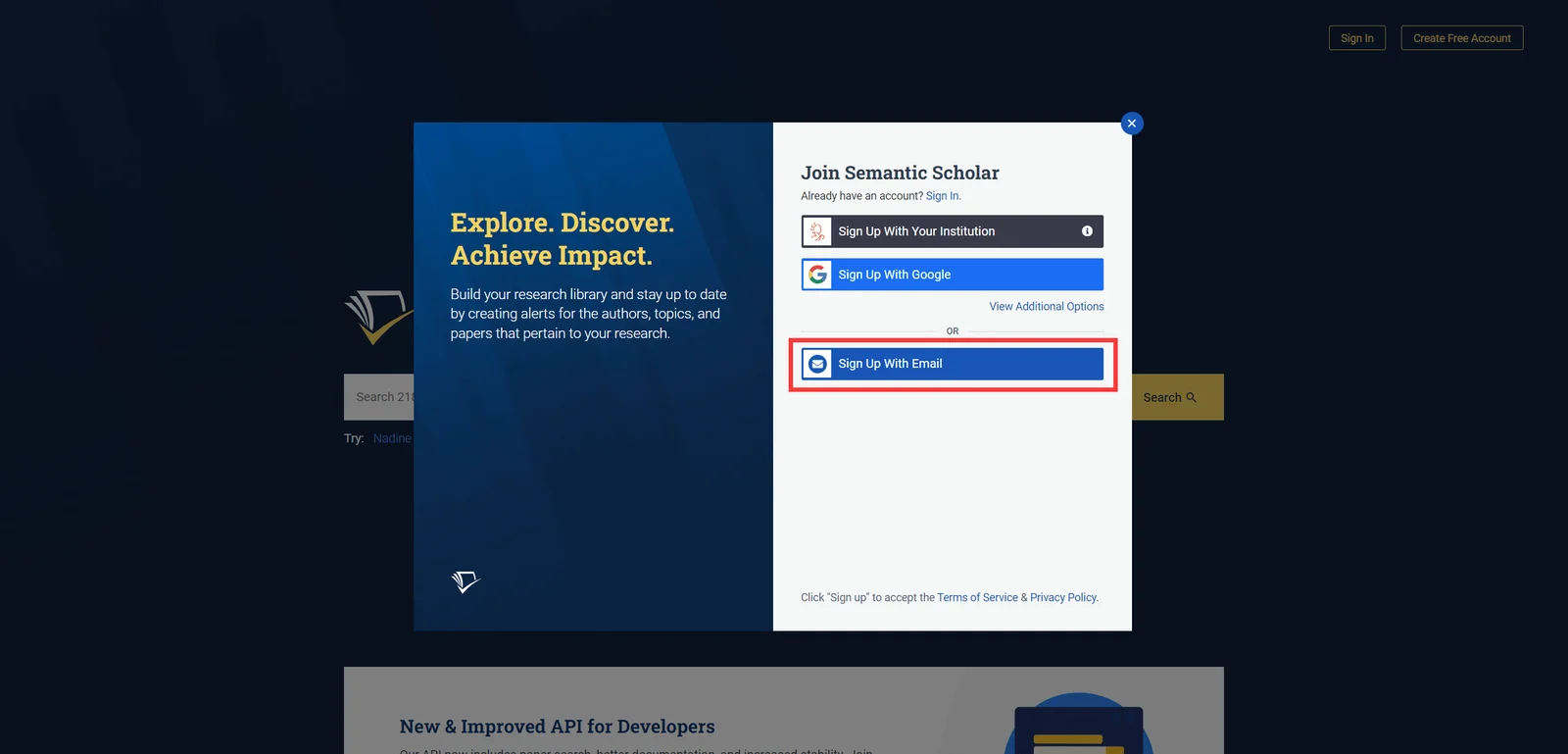
2. คลิก " สมัครด้วยอีเมล "
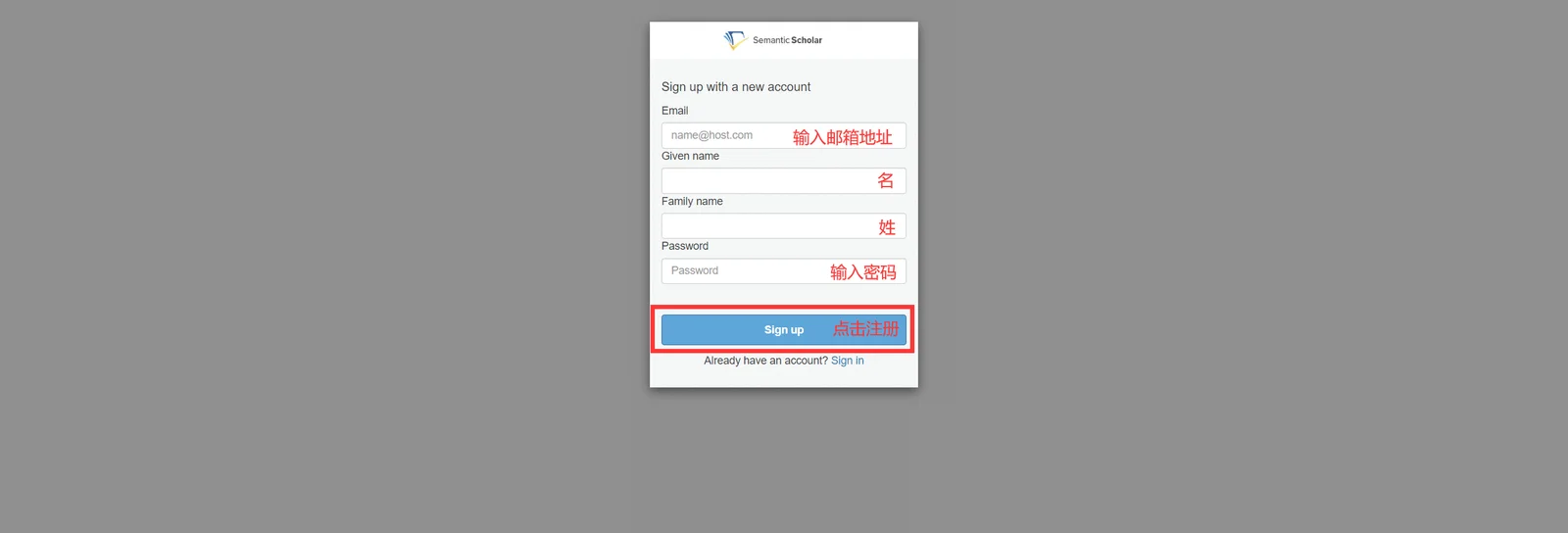
3. ป้อนข้อมูลตามคำแนะนำข้อความในภาพ และคลิก " ลงทะเบียน " หลังจากป้อนข้อมูลเสร็จแล้ว
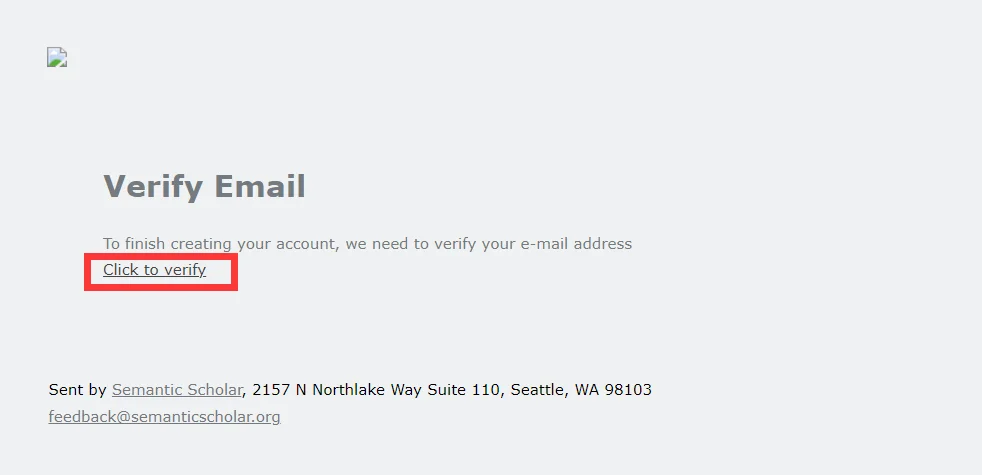
4. เปิดอีเมลที่คุณใช้ลงทะเบียน ตรวจสอบอีเมลยืนยันล่าสุดที่ส่งโดย Semantic Scholar และคลิก " คลิกเพื่อตรวจสอบ "
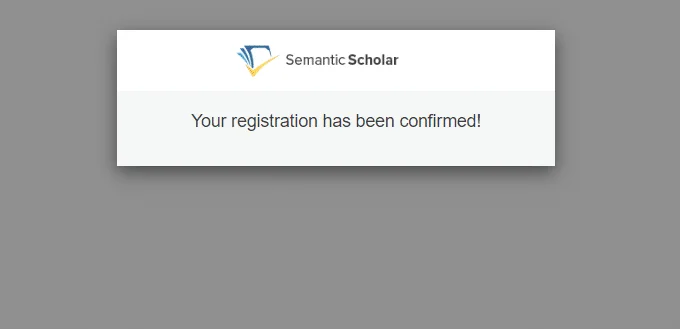
5. หลังจากการลงทะเบียนสำเร็จ ให้สลับกลับไปที่หน้าแรกของ Semantic Scholar และรีเฟรชหน้าเพื่อสลับไปยังสถานะการเข้าสู่ระบบ
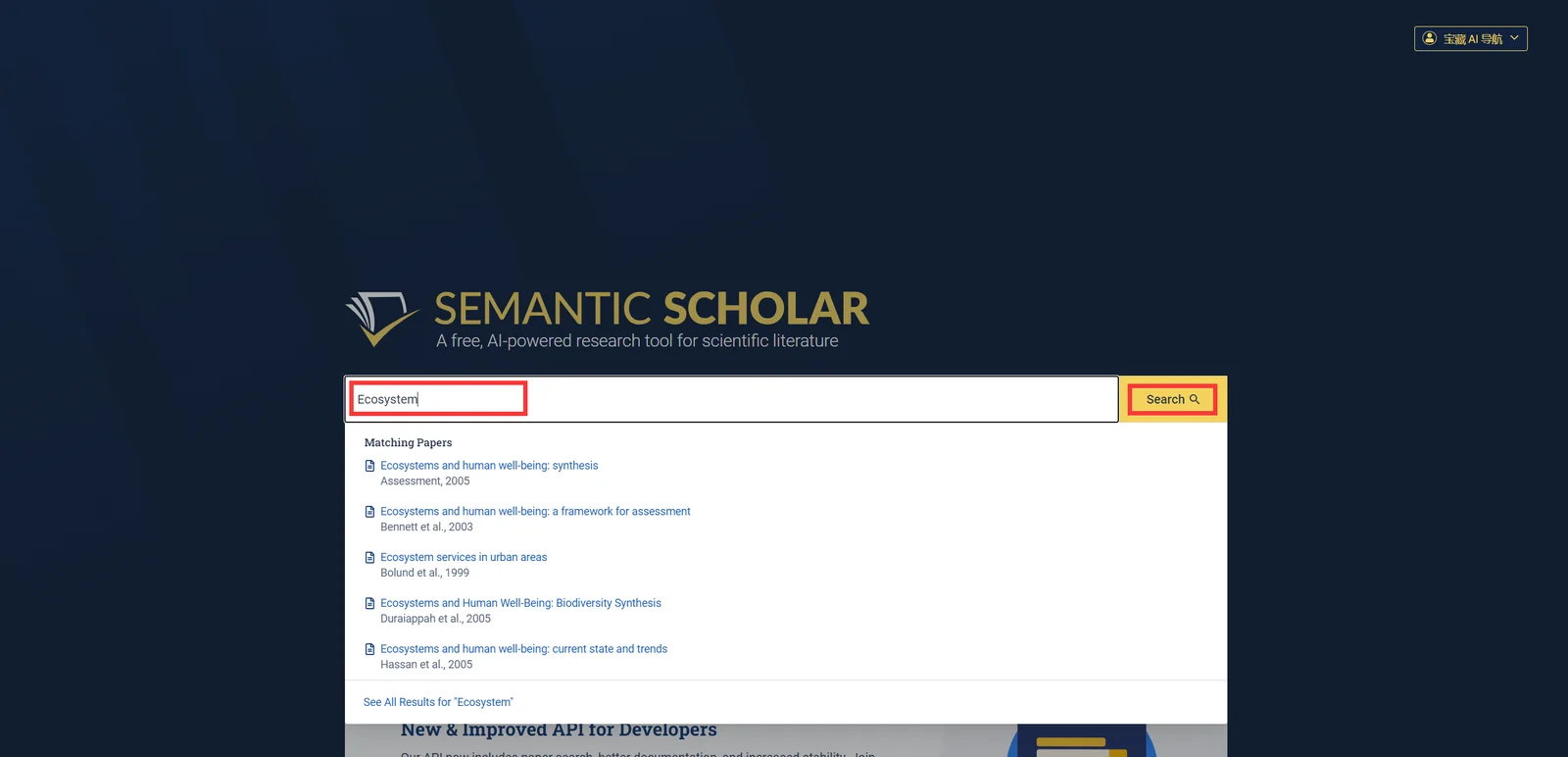
ขั้นแรก ผู้ใช้จะต้องพิมพ์ชื่อบทความ/ผู้แต่ง/หัวข้อ หรือคำสำคัญในช่องป้อนข้อมูลบนหน้าแรก จากนั้นคลิก " ค้นหา "
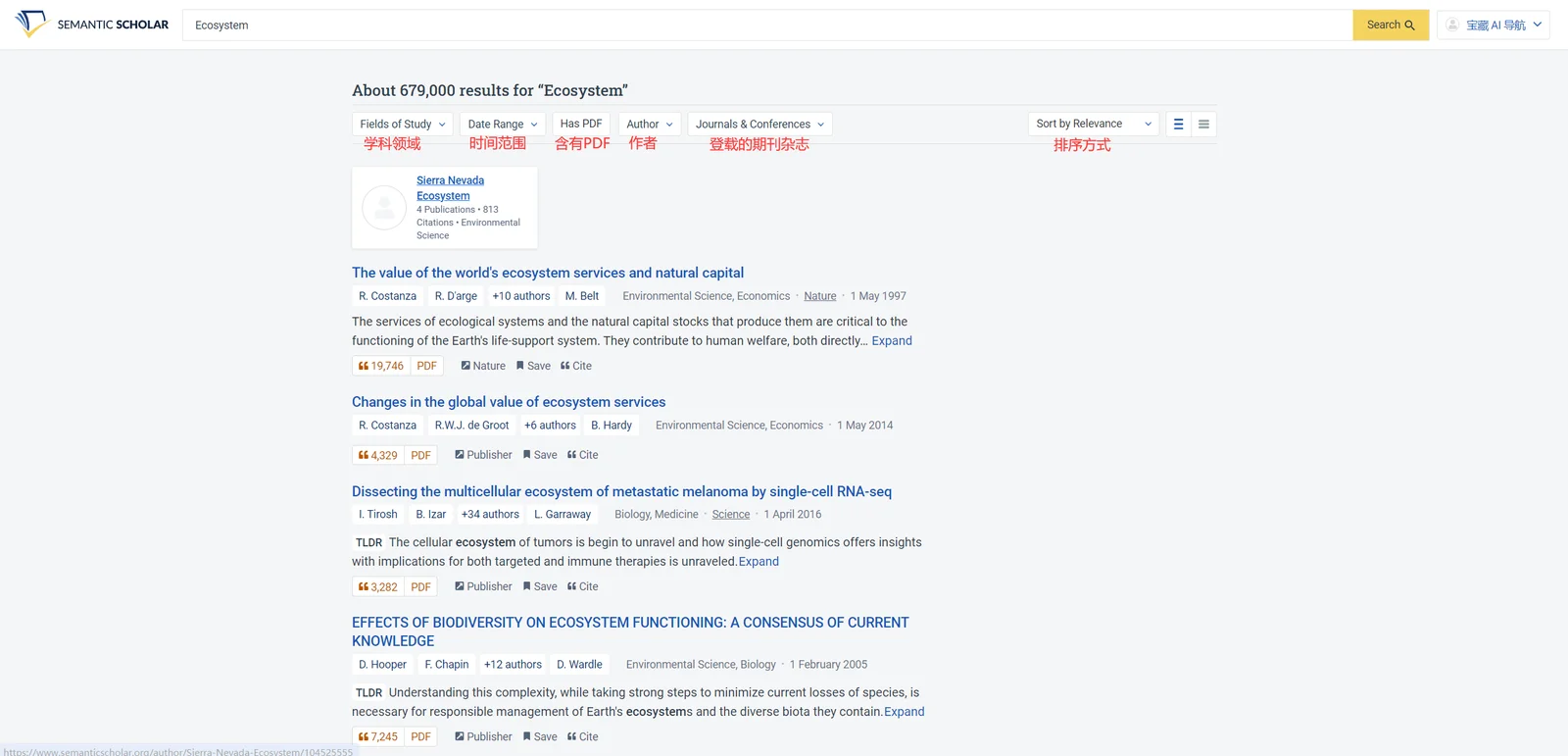
จากนั้น ปรับหรือตรวจสอบ " สาขาวิชา ", " ช่วงวันที่ ", " มี PDF ", " ผู้แต่ง ", " วารสารและการประชุม " และ " จัดเรียงตามความเกี่ยวข้อง " เพื่อกรองผลการค้นหาได้แม่นยำยิ่งขึ้น ซึ่งเป็นเทคโนโลยีการประมวลผลภาษาธรรมชาติของ Semantic Scholar และโมเดลการเรียนรู้ของเครื่องจะจัดอันดับผลลัพธ์ตามความเกี่ยวข้องเพื่อให้แน่ใจว่าผู้ใช้สามารถค้นหาวรรณกรรมที่สนใจได้อย่างรวดเร็ว
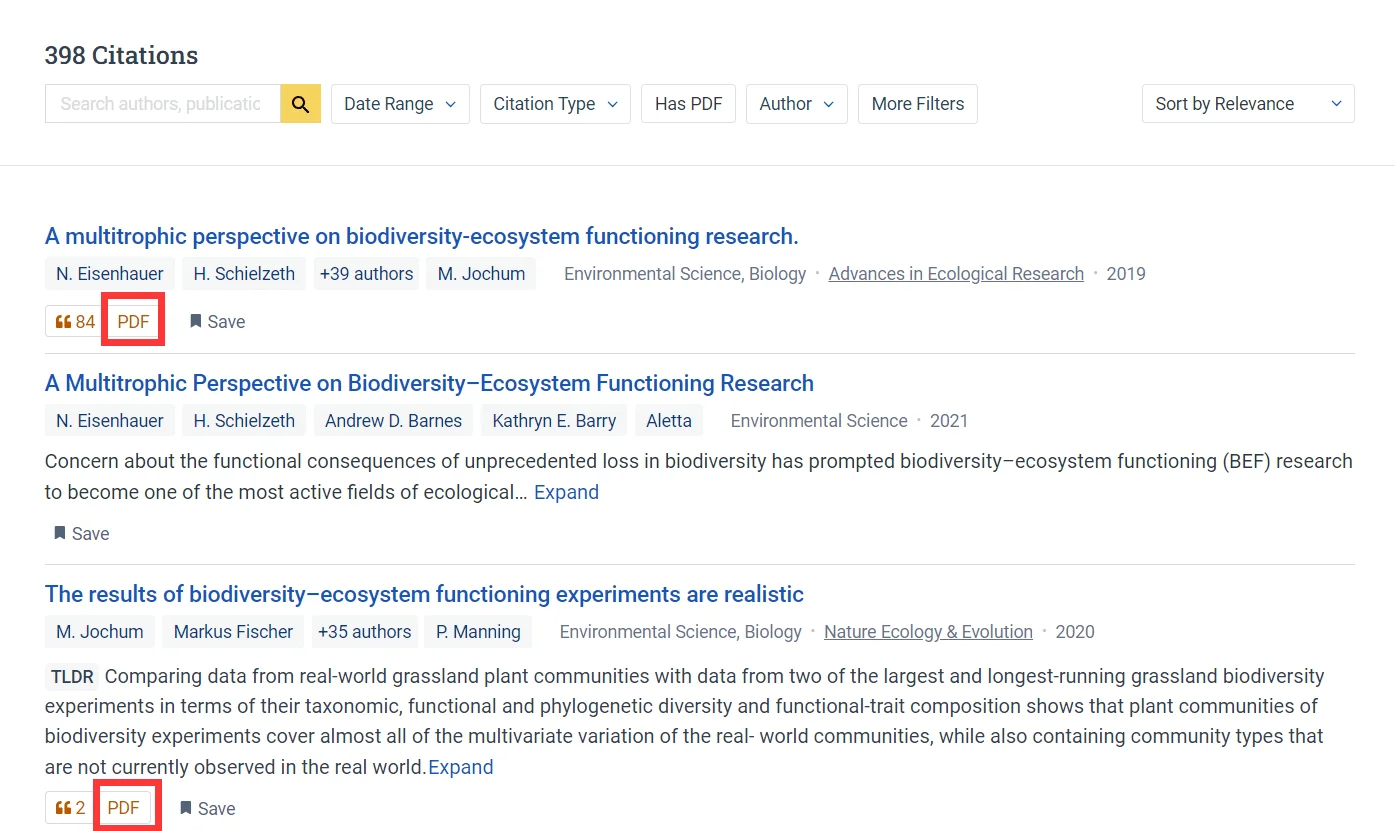
เฉพาะเอกสารที่มีเครื่องหมาย " PDF " ด้านล่างลิงก์เท่านั้นที่สามารถดาวน์โหลดได้ฟรีจากเว็บไซต์นี้ เอกสารที่ไม่มี " PDF " สามารถดาวน์โหลดได้จากเว็บไซต์ต้นทางเท่านั้น (อาจมีค่าธรรมเนียม)
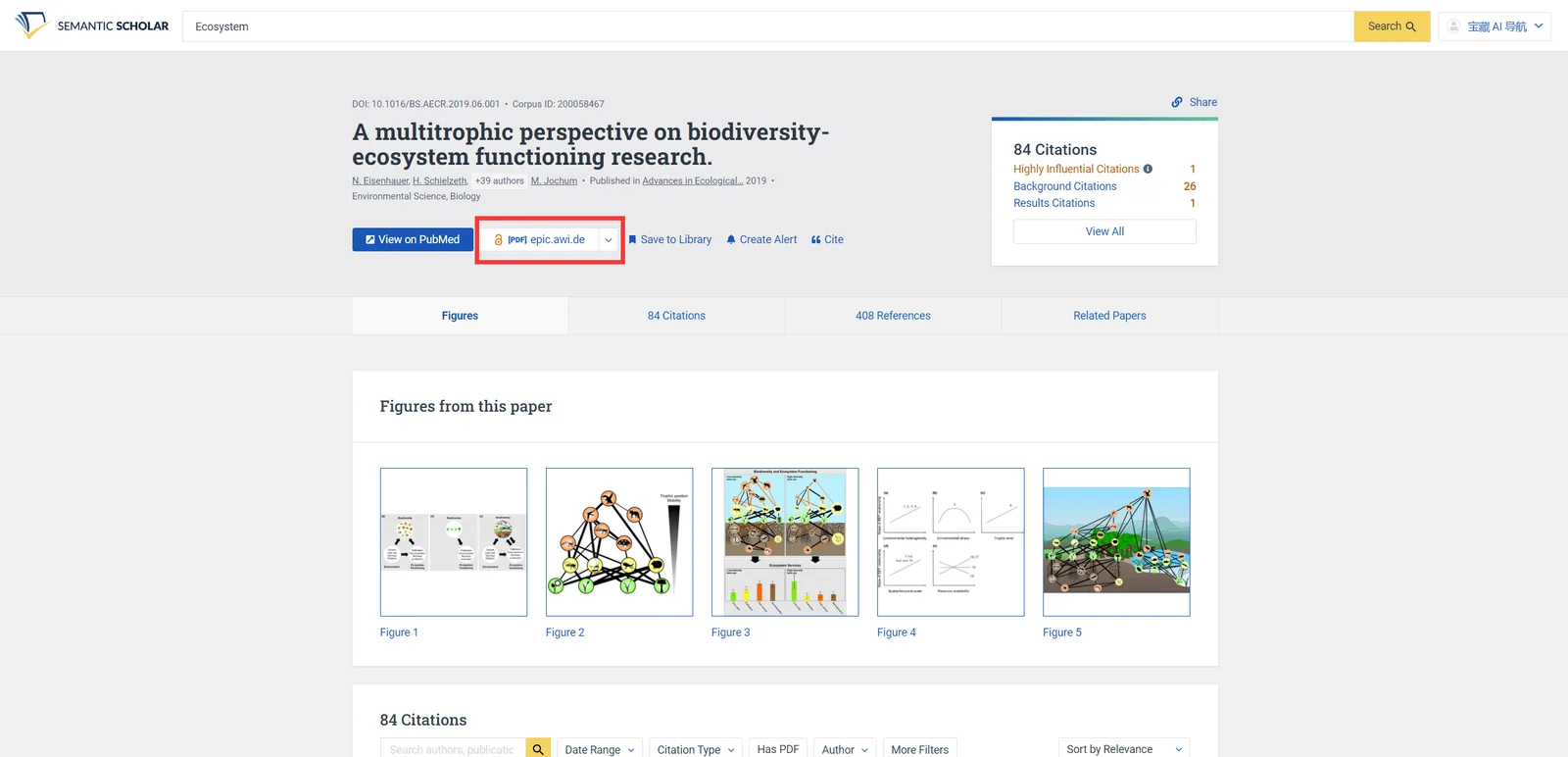
คลิกบนกระดาษแล้วคลิกปุ่มในกล่องสีแดงเพื่อเปิดหน้า PDF เพื่อดาวน์โหลด คลิกลูกศรเพื่อสลับแหล่งไฟล์และดาวน์โหลดไฟล์เดียวกันในรูปแบบต่างๆ
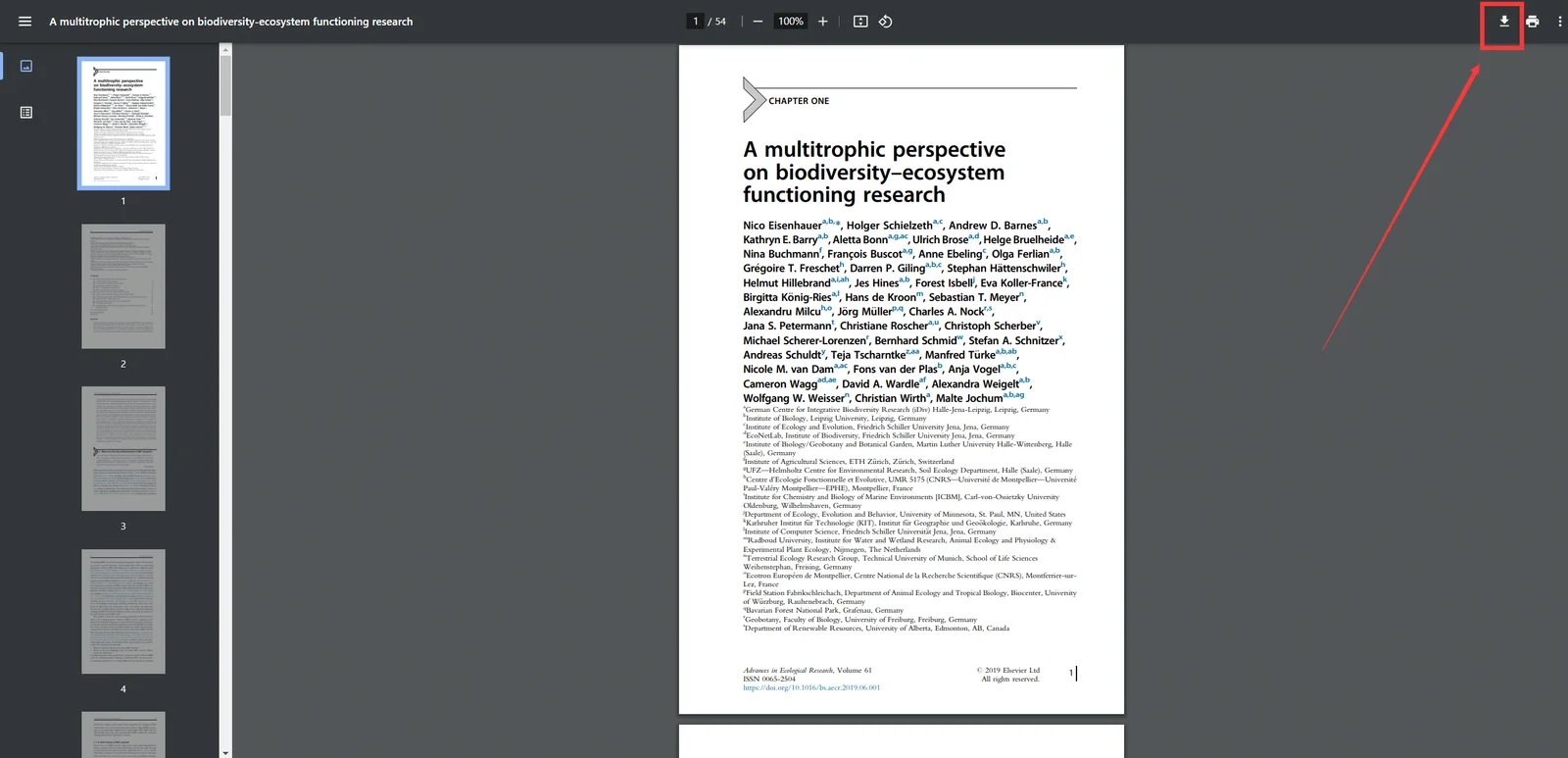
ค้นหา " ปุ่มดาวน์โหลด/บันทึก " ในหน้า PDF ที่เปิดอยู่ และคลิกเพื่อบันทึกไฟล์ PDF ลงในโฟลเดอร์ของคุณเอง หน้าที่เปิดไฟล์ PDF และตำแหน่งของคีย์บันทึกอาจแตกต่างกันในแต่ละเบราว์เซอร์ Google Chrome ใช้ที่นี่เพื่อการสาธิต
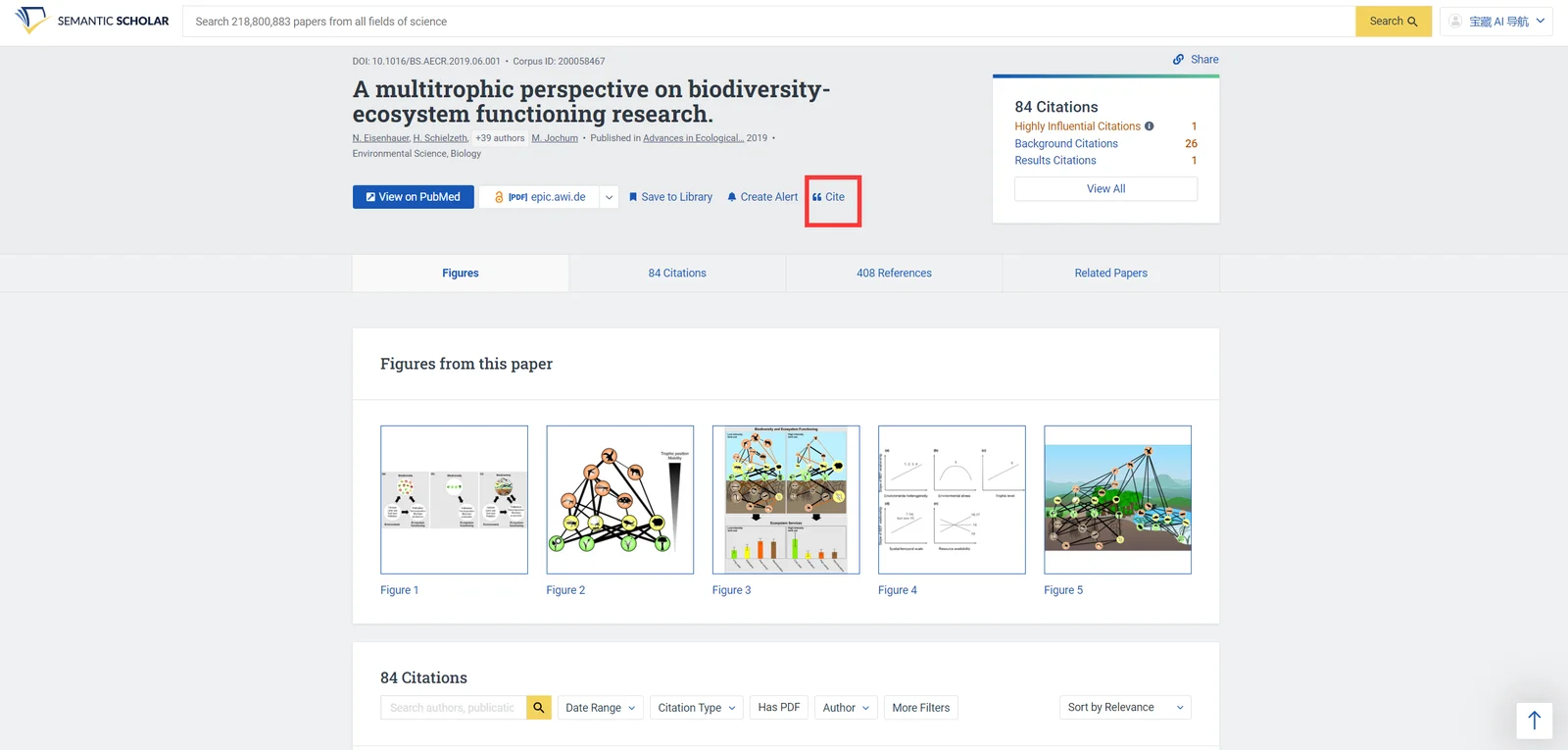
เปิดบทความที่ต้องการอ้างอิงแล้วคลิก " Cite "
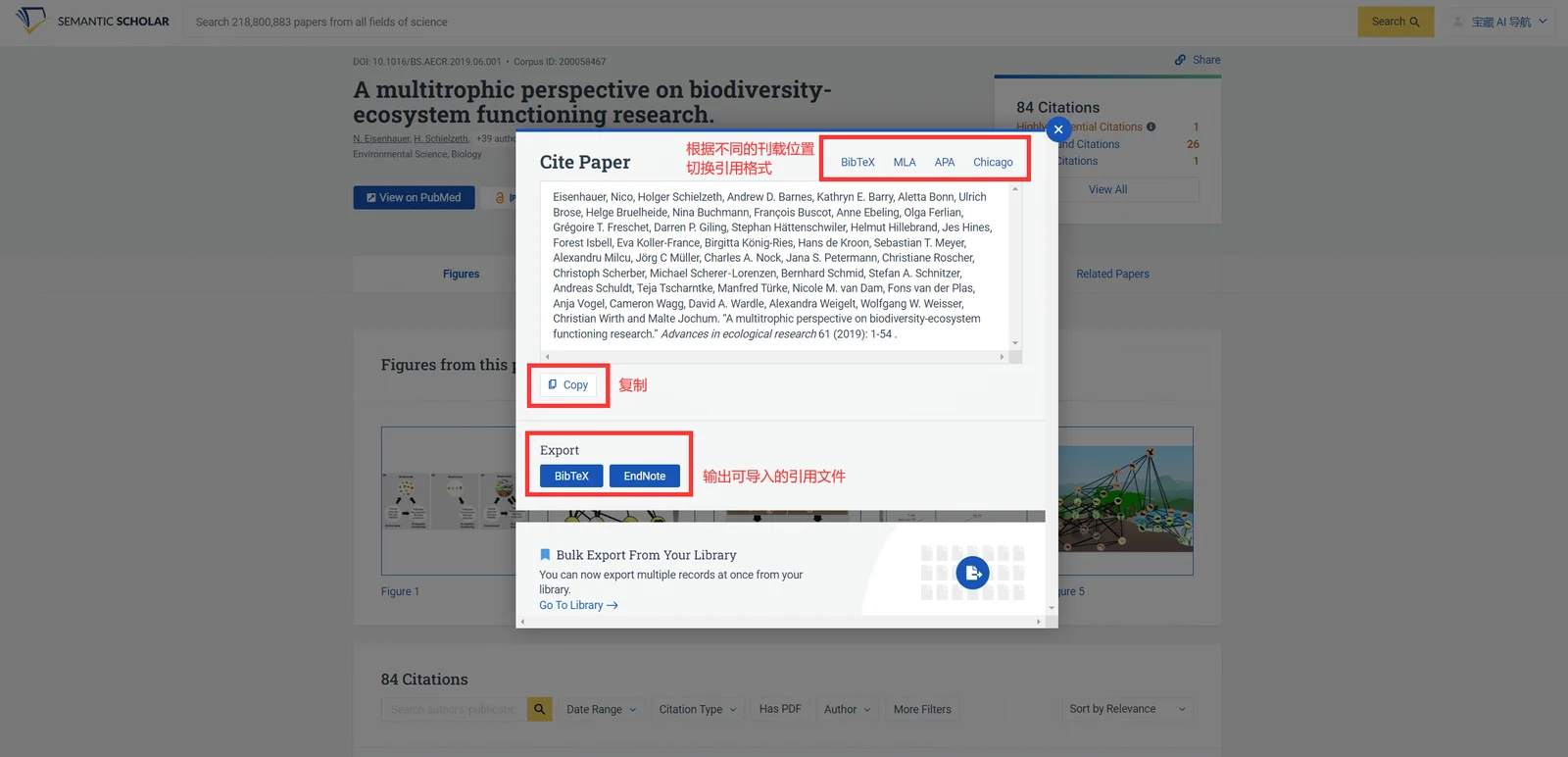
จากนั้นเปลี่ยนรูปแบบการอ้างอิงและคลิก " คัดลอก " เพื่อคัดลอกการอ้างอิงได้ในคลิกเดียว นอกจากนี้ คุณยังสามารถคลิก " BibTex " " EndNote " เพื่อดาวน์โหลดไฟล์การอ้างอิงในรูปแบบ BIB และ ENW
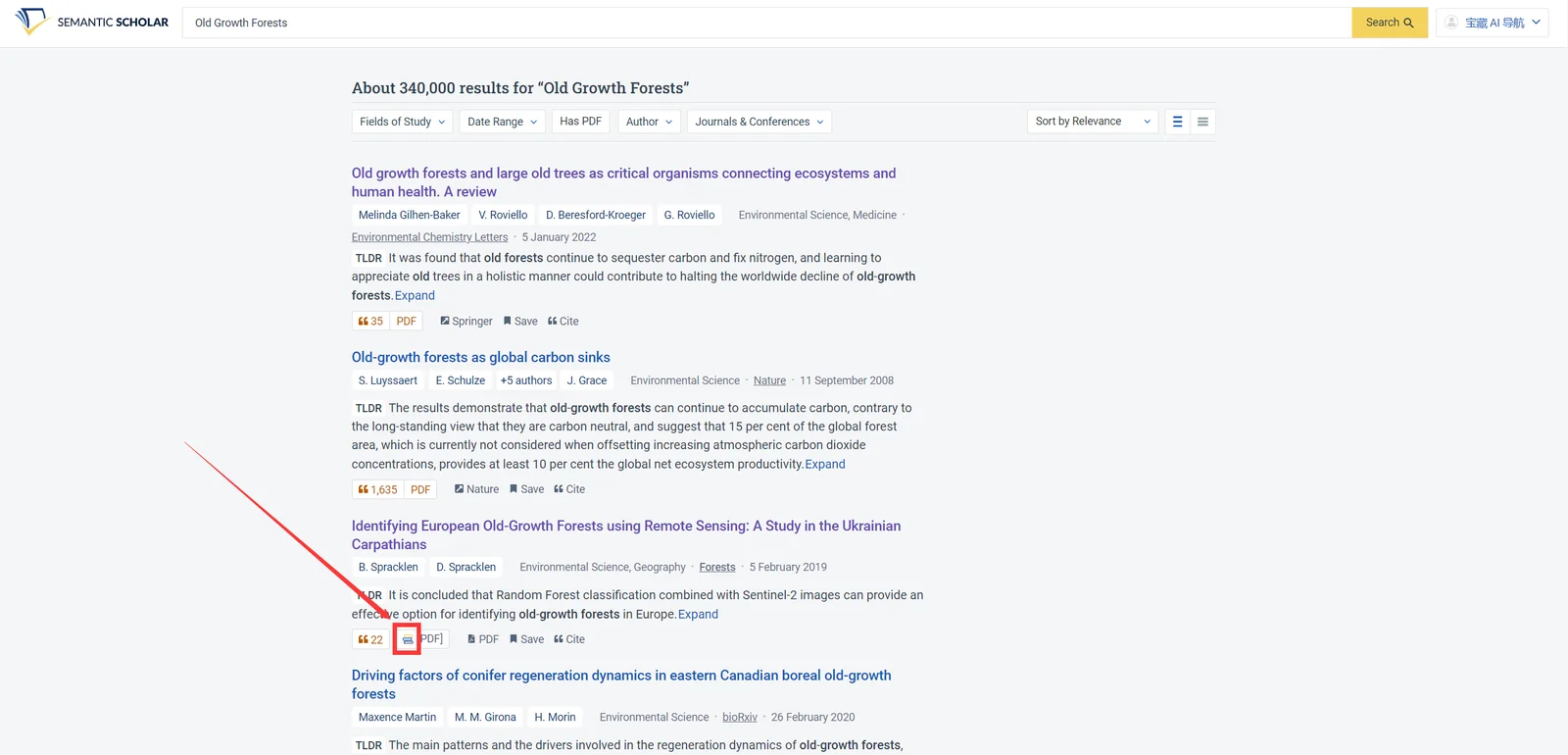
ขั้นแรก ค้นหาบทความที่คุณต้องการอ่านและค้นหาบทความที่มีไอคอนหนังสือ เฉพาะเอกสารที่มีไอคอนหนังสือเท่านั้นที่รองรับการใช้งานเครื่องอ่าน AI
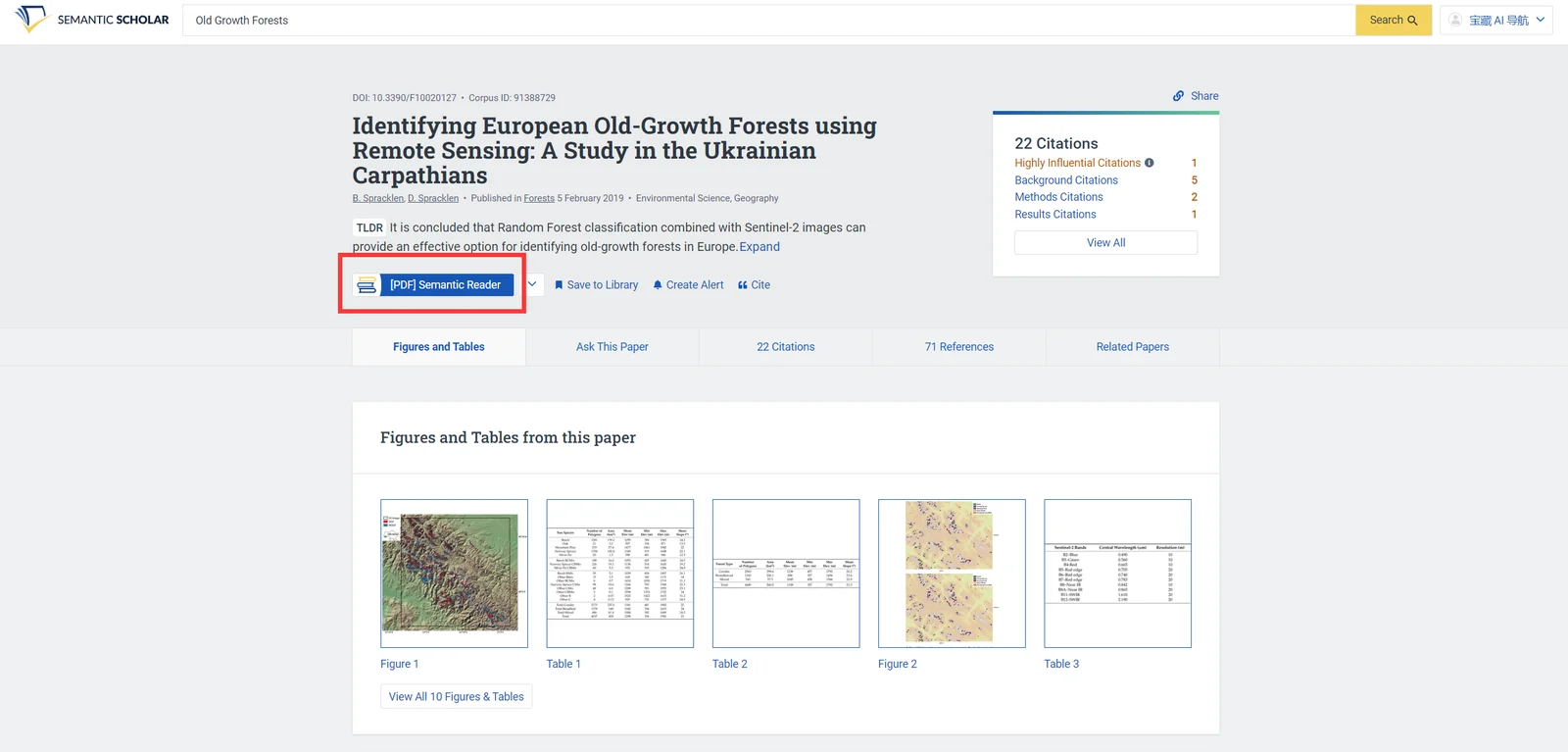
จากนั้นคลิกปุ่มในกล่องสีแดงเพื่อเปิดเครื่องอ่าน AI
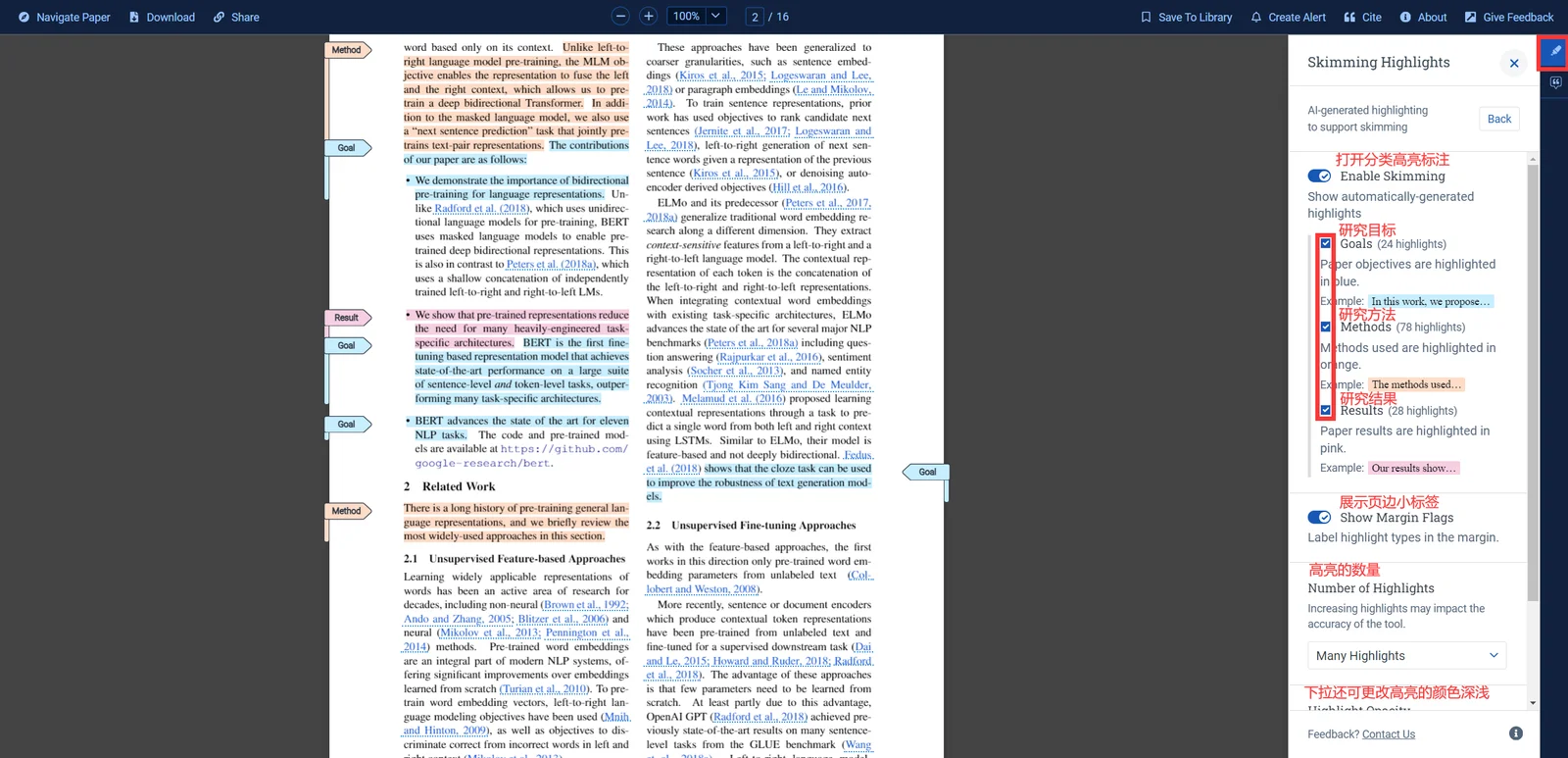
คลิก " Skimming Assist " ทางด้านขวาและแก้ไขหน้าที่ไฮไลต์ตามคำแนะนำข้อความในภาพด้านบนเพื่อดูบทความได้อย่างมีประสิทธิภาพมากขึ้น
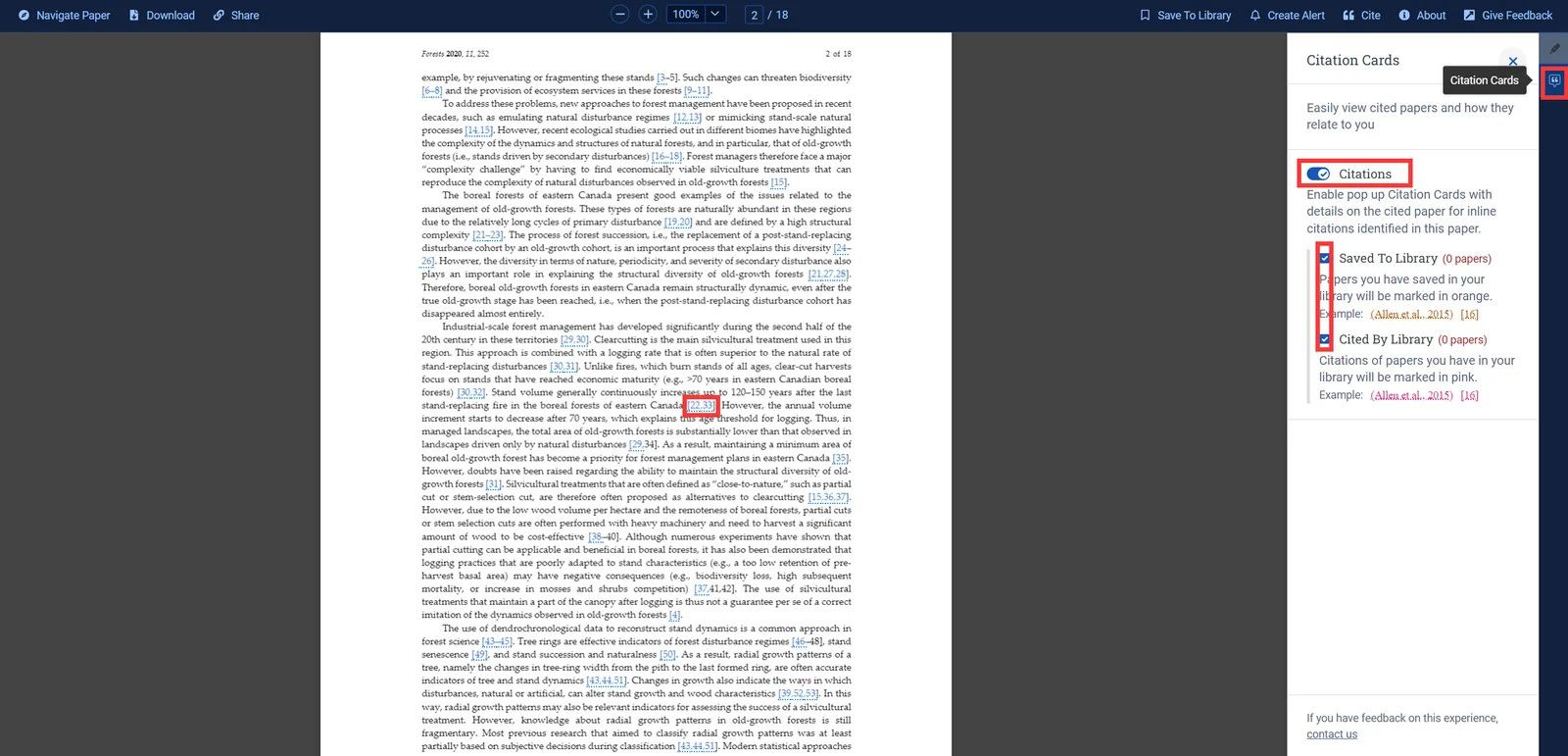
คลิก " บัตรอ้างอิง " ทางด้านขวาเพื่อเน้นการอ้างอิงในบทความ และตรวจสอบความสัมพันธ์ระหว่างการอ้างอิงเหล่านี้กับคุณ (ไม่ว่าจะรวบรวมไว้ในห้องสมุดของคุณและอ้างอิงโดยเอกสารในห้องสมุดของคุณหรือไม่)
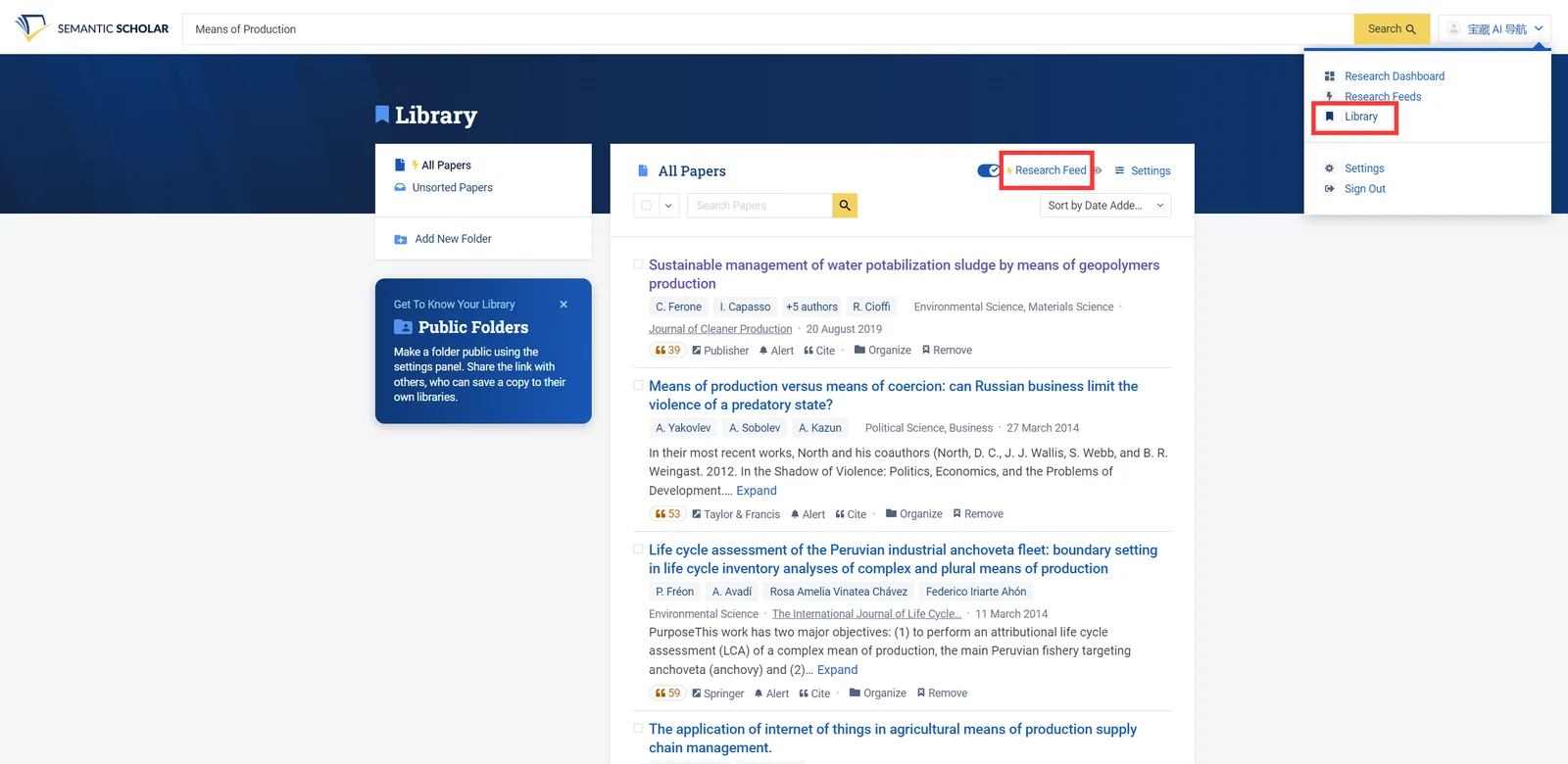
คลิกชื่อของคุณที่มุมขวาบนเพื่อเปิด " Library " และคลิก " Research Feed "
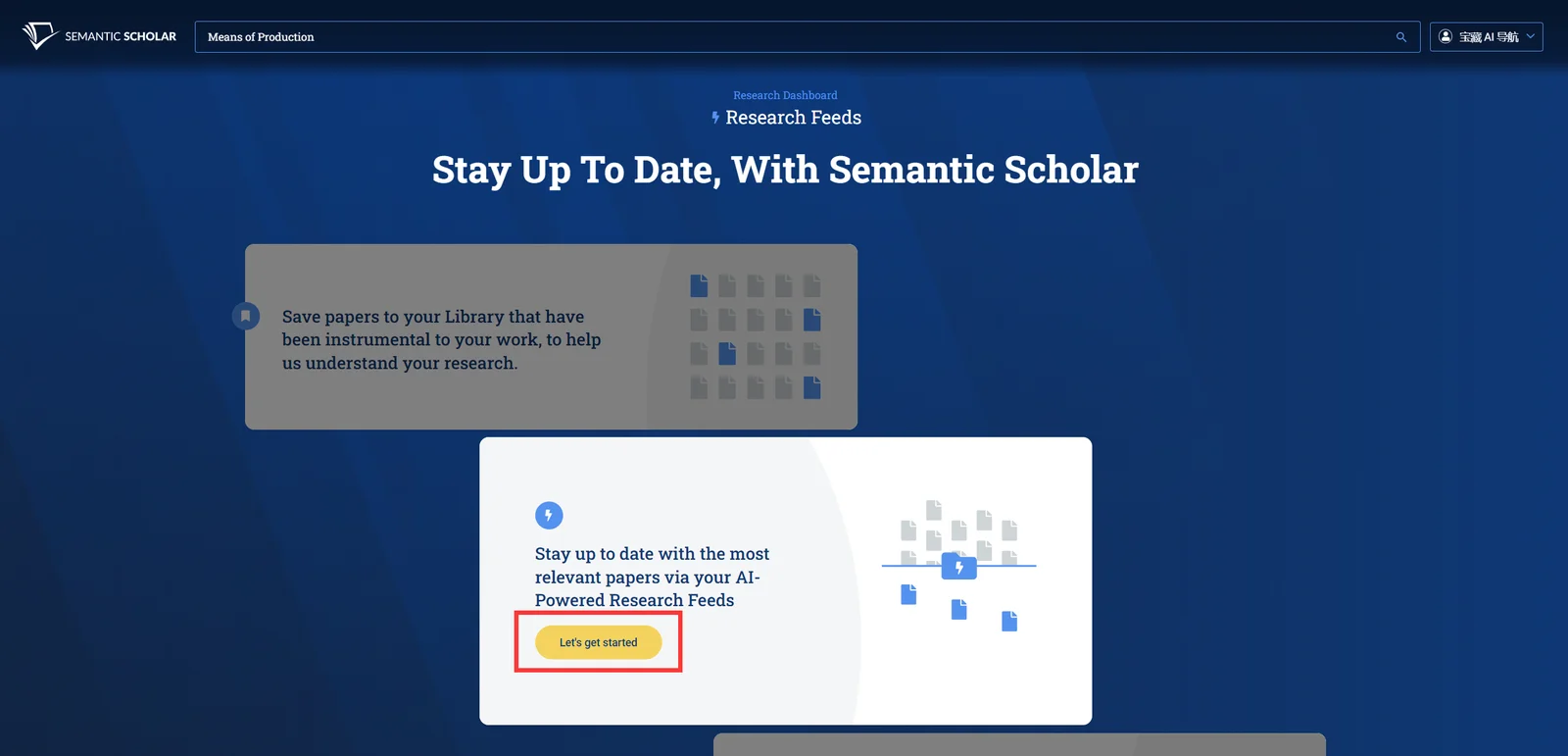
คลิก " มาเริ่มกันเลย "
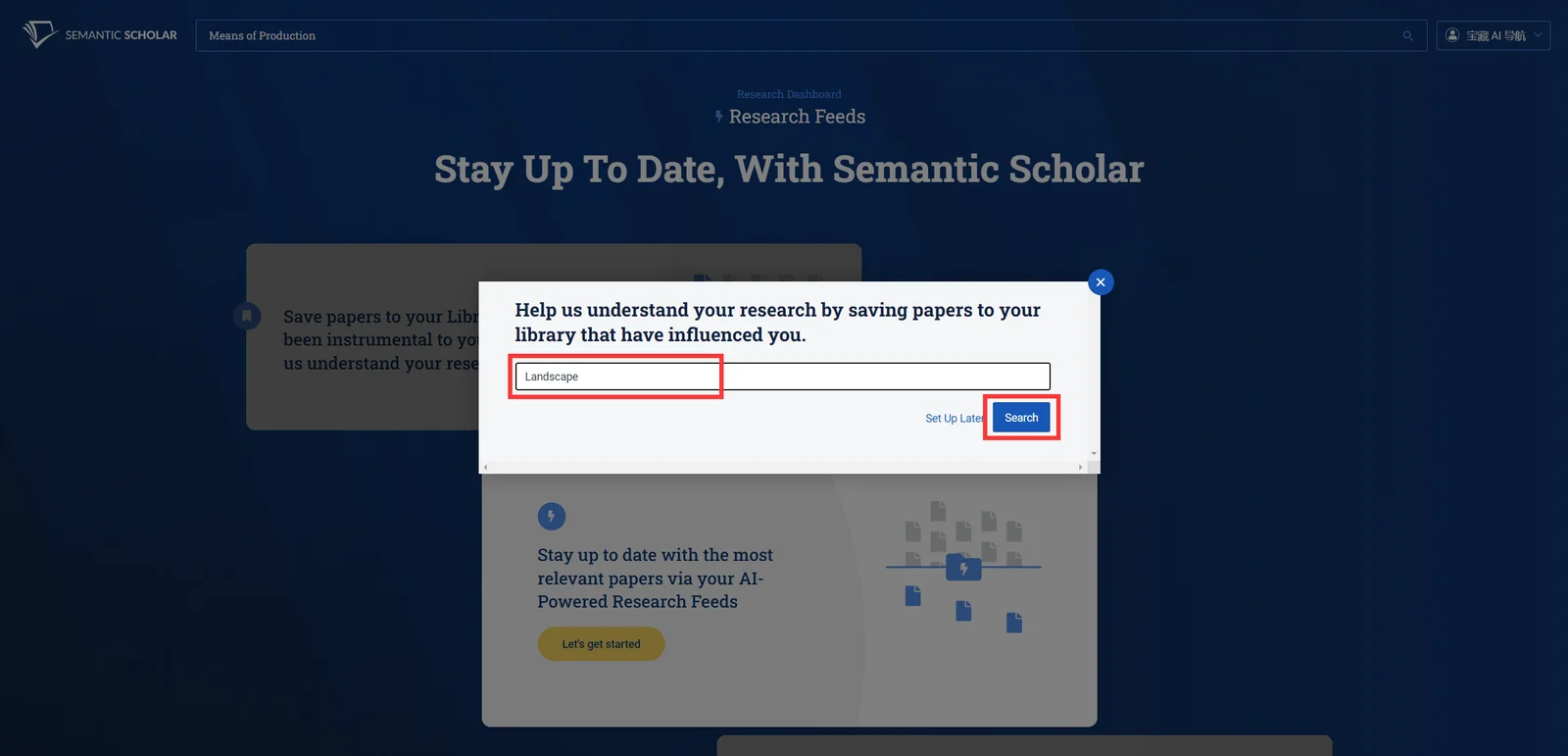
ป้อนคำค้นหาและคลิก " ค้นหา "
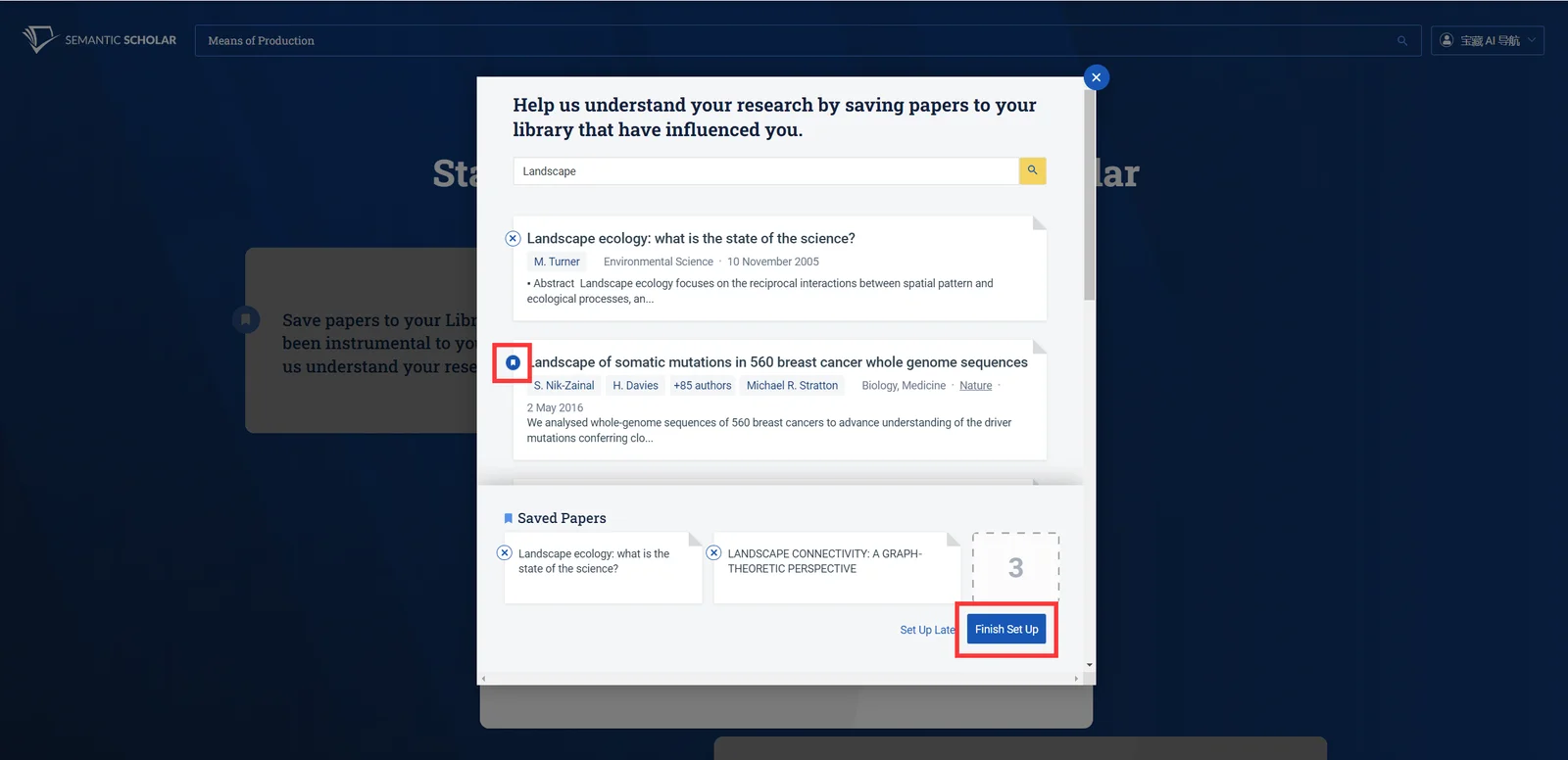
คลิกปุ่มบุ๊กมาร์กทางด้านซ้ายเพื่อรวบรวมเอกสาร 3 ฉบับ จากนั้นคลิก " ตั้งค่าเสร็จสิ้น " จากนั้นกลับสู่การค้นหาเพื่อรวบรวมบทความที่เกี่ยวข้องเพิ่มเติมเพื่อเพิ่มประสิทธิภาพคำแนะนำ AI จากนั้นคลิก " ฟีดการวิจัย " อีกครั้งเพื่อดูบทความที่แนะนำ (คุณสามารถคลิกตัวเลือกในชื่อที่มุมขวาบนเพื่อเข้าสู่หน้านี้ได้โดยตรง)
Semantic Scholar เป็นหนึ่งในเครื่องมือค้นหาเอกสาร AI และเครื่องมือวิจัยเสริมยอดนิยมสำหรับนักวิจัยเชิงวิชาการจำนวนมากทั้งในและต่างประเทศ ฟรี สะดวก มีเอกสารรวมอยู่จำนวนมาก และครอบคลุมสาขาวิชาที่หลากหลาย สิ่งเหล่านี้คือข้อดีของมัน ที่ไม่สามารถละเลยได้ และยังเหนือกว่า Google Scholar อีกด้วย
บทความนี้สามารถช่วยให้คุณเริ่มต้นใช้งาน Semantic Scholar ได้เร็วขึ้น และแก้ไขปัญหาการใช้งานบางอย่าง หากคุณมีคำถามใดๆ เกี่ยวกับ Semantic Scholar โปรดฝากข้อความไว้ด้านล่างบทความ แล้วผู้เขียนจะตอบกลับโดยเร็วที่สุด